HDD故障:主な症状と対処法は?
 ハードドライブは、どんなに優れていても最終的には故障します。しかし、ハードドライブは完全に故障する前にサインを示すので、常にバックアップを作成できます。
ハードドライブは、どんなに優れていても最終的には故障します。しかし、ハードドライブは完全に故障する前にサインを示すので、常にバックアップを作成できます。
このガイドでは、HDD故障のすべての症状をカバーし、問題を特定し、修正方法を学ぶことができます。
HDDが故障すると何が起こるか?
ハードドライブが故障すると、ディスクは正しく機能できなくなり、データにアクセスしたり保存したりできません。問題の原因は、機械的故障、ファームウェアの故障、または論理的故障のいずれかである可能性があります。
HDDが動かなくなった場合、新しいものを購入し、サードパーティの回復ツールを使用してデータを回復する必要があります。
故障しかけているハードドライブは修理できますか?
この質問の答えは、問題が発生する理由によって異なります。主な理由は次のとおりです:
- 機械的問題 – ディスクが損傷している場合、専門家に相談して損傷した部品の修理または交換を行い、ディスクを動作状態に戻すことができます。回復の可能性は低いです。
- 論理的故障 – 故障がソフトウェアやファームウェアの破損による場合、修理ツールの助けを借りてディスクデータやファームウェアを復元できます。回復の可能性は高いです。
- ファームウェアの故障 – ファームウェアが故障した場合、修理はできません。新しいハードディスクに交換する必要があります。
HDDが故障しているかどうかを確認するには?
1. コンピュータの遅延と突然のクラッシュ
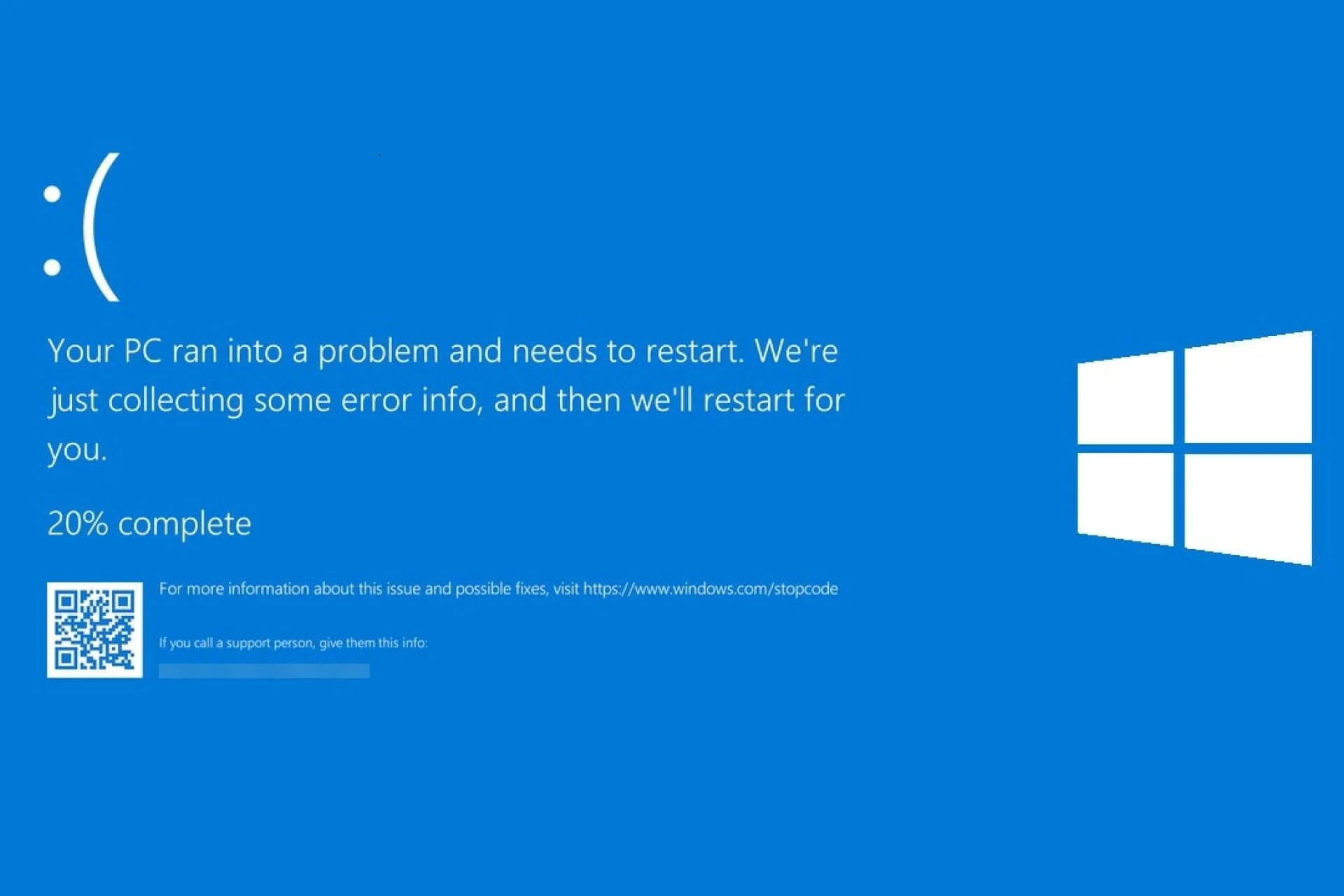 青い画面の死(BSOD)エラーが時々発生したり、重要な機能を実行中にフリーズする非常に遅いパフォーマンスのコンピュータを使用している場合は、重要なデータのバックアップを作成し、Windowsを再インストールする必要があります。ただし、問題が引き続き発生する場合、故障しかけているハードディスクが原因の可能性があります。これにより、ERROR_HANDLE_EOFのようなエラーが発生する可能性があります。
青い画面の死(BSOD)エラーが時々発生したり、重要な機能を実行中にフリーズする非常に遅いパフォーマンスのコンピュータを使用している場合は、重要なデータのバックアップを作成し、Windowsを再インストールする必要があります。ただし、問題が引き続き発生する場合、故障しかけているハードディスクが原因の可能性があります。これにより、ERROR_HANDLE_EOFのようなエラーが発生する可能性があります。
2. ハードドライブ上の破損ファイル
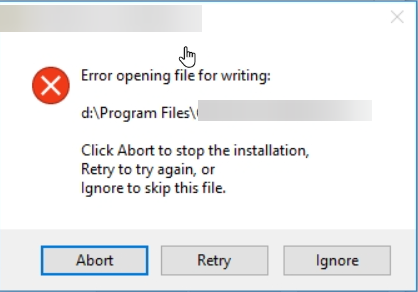 ファイルを開く際にエラーメッセージが頻繁に表示されたり、データが勝手に破損したりする場合は、これらはHDD故障の症状の一部です。
ファイルを開く際にエラーメッセージが頻繁に表示されたり、データが勝手に破損したりする場合は、これらはHDD故障の症状の一部です。
3. 奇妙な音
奇妙な音、鋭い音、死のクリックとして知られる反復音が聞こえる場合は、ハードドライブの故障の兆候かもしれません。ディスクが使用不能になる前にバックアップを作成することをお勧めします。
4. ディスク上の不良セクター
通常の操作中やファイルを開く際に、チクタク音が聞こえる場合は、不良セクターの兆候です。不良セクターとは、修復不可能なダメージを受けたディスクストレージユニットであり、そこに保存されたデータは失われます。ハードドライブの不良セクターが増加している場合、それもHDD故障の症状です。
これを修正するには、CHKDSKコマンドを実行する必要があります(これは下の解決策セクションで説明します)またはサードパーティのツールを使用してハードディスクの不良セクターを見つけて修復する必要があります。 このトピックの詳細を読む
- Microsoft Teams共有デバイス:知っておくべきすべて
- MBRとGPT:PCに使用するのに最適なのはどれか?
- Windows 11ファイアウォールのための8つのベストプラクティス
- Windows 11におけるWhatsAppストレージの場所:どこにあるのか?
- Windows 11 ARM上のRSAT:互換性があり、どのようにインストールするか
ハードディスクが故障している場合、何ができますか?
1. バックアップツールを使用する
常に敏感なデータの複数のバックアップファイルを作成するべきです。Windowsバックアップツール、クラウドバックアップソリューション、または信頼できるサードパーティのバックアップソフトウェアを使用できます。
2. CHKDSKコマンドを実行する
-
Windowsキーを押し、CMDと入力して、管理者として実行をクリックします。
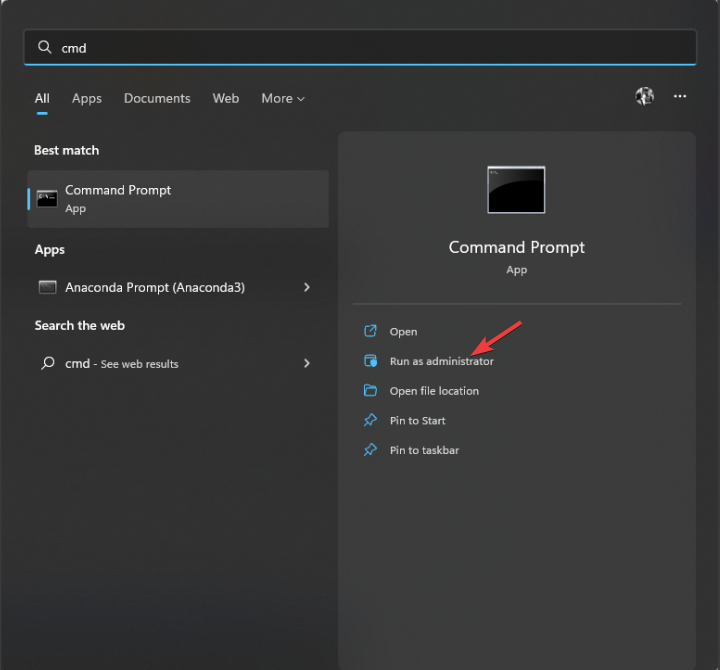
-
次のコマンドを入力し、Enterを押します:
chkdsk /r c: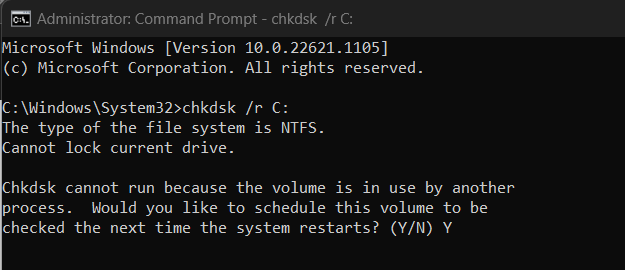
- プロンプトが表示されたらYを入力し、スキャンが実行されます。完了したら、コンピュータを再起動します。
3. ドライブをスキャンする
- Windows + Eを押してファイルエクスplorerを開きます。
- このPCに移動し、スキャンしたいドライブを右クリックしてプロパティを選択します。
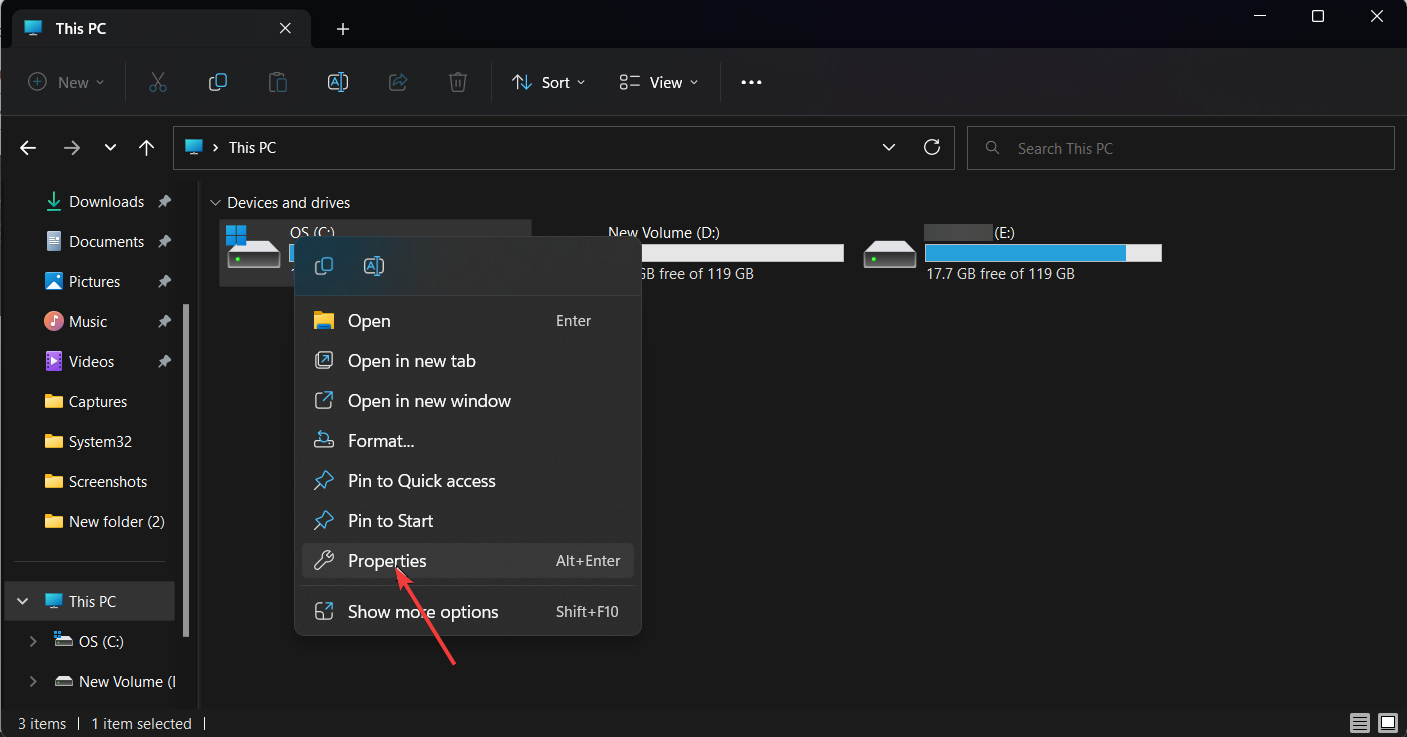
- エラーチェックの下にあるツールタブに切り替え、チェックをクリックします。
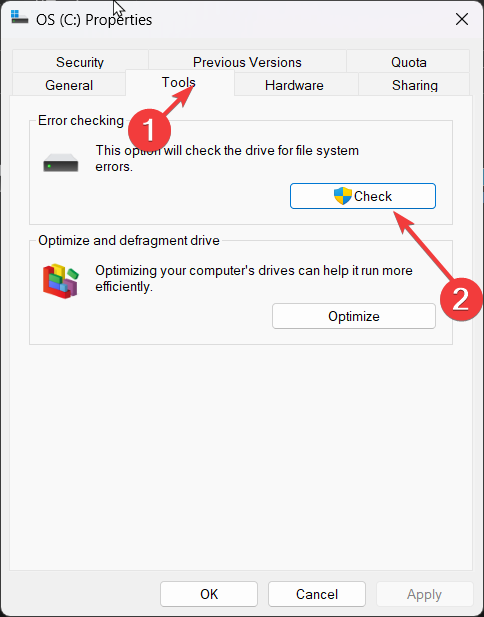
-
次のウィンドウで、次にドライブをスキャンを選択します。
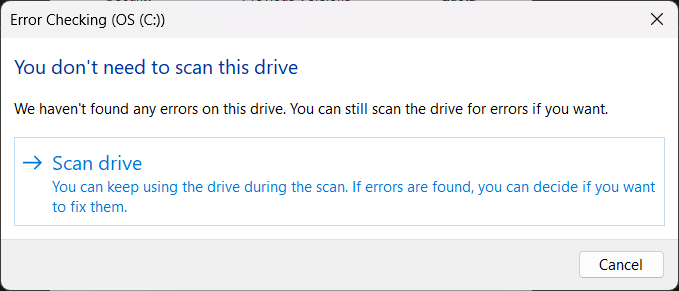
-
プロセスが完了すると、完了した旨のメッセージが表示されます。
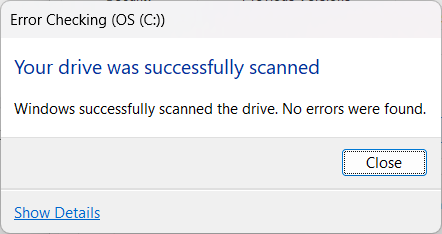
4. 新しいHDDを購入する
HDDが損傷しており、それ以上使用できない場合は、新しいハードドライブを購入する必要があります。ドライブのバックアップがない場合、失われたデータを回収するために信頼できる回復ツールが必要です。そのソフトウェアは、損傷したハードドライブからデータを回復できます。次に、それを新しいものに転送することができます。
以上がHDD故障の症状と、ディスクを修理しデータを保存する手順です。質問や懸念がある場合は、下のコメントセクションにお知らせください。













